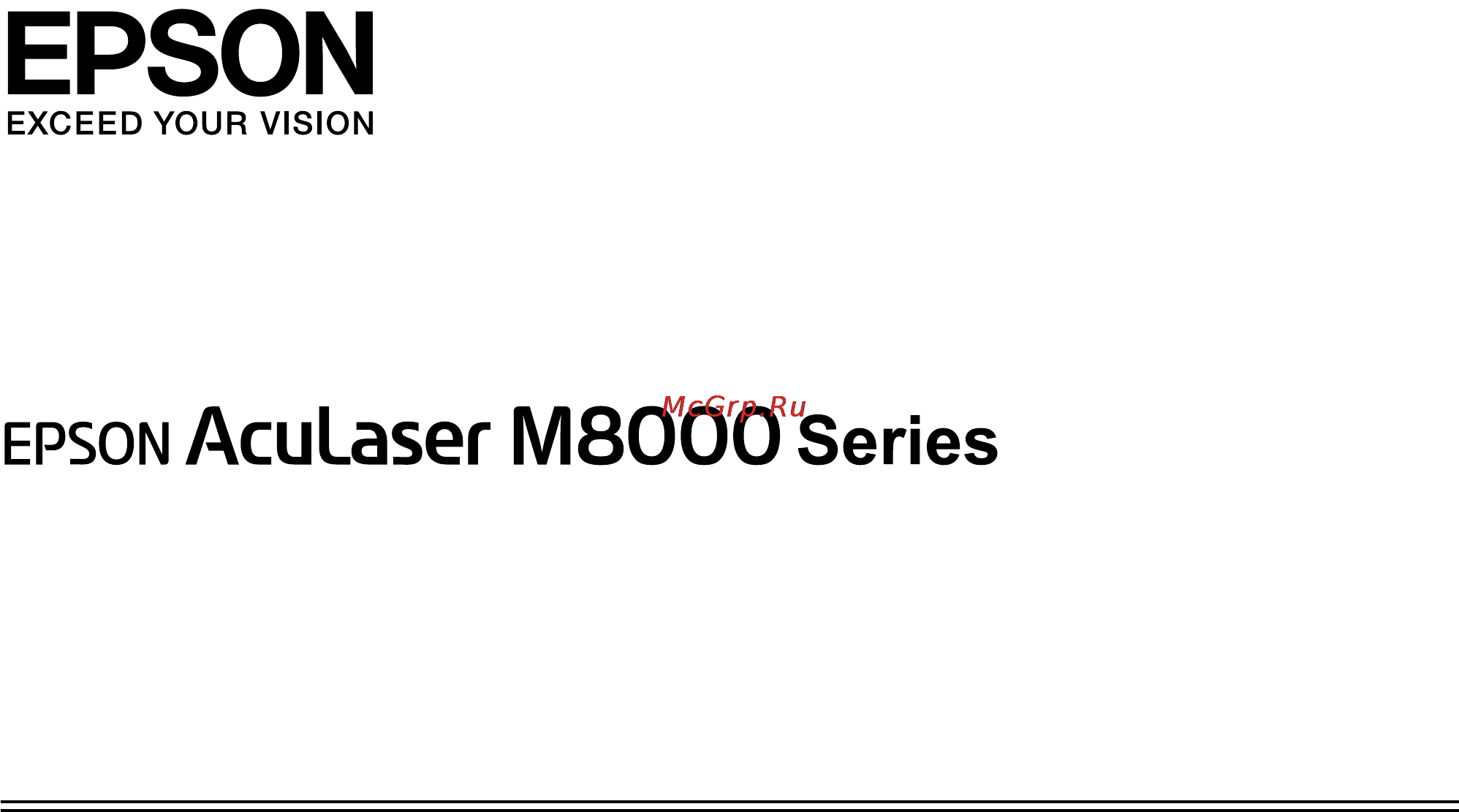Epson AcuLaser M8000 Инструкция по эксплуатации онлайн
Содержание
- Epson aculaser m8000 series руководство пользователя 2
- Авторские права и торговые марки 2
- Авторские права и торговые марки 2 2
- Epson aculaser m8000 series руководство пользователя 3
- Авторские права и торговые марки 3 3
- Epson aculaser m8000 series руководство пользователя 4
- Windows означает windows vista vista x64 xp xp x64 2000 server 2008 server 2008 x64 server 2003 и server 2003 x64 4
- В этом руководстве пользователя приняты следующие сокращения 4
- Версии операционных систем 4
- Версии операционных систем 4 4
- Содержание 5
- Важные инструкции по безопасности 13
- Предупреждения предостережения и примечания 13
- При установке данного устройства 13
- Схема защитного заземления 15
- Выбор места для установки принтера 17
- При работе с устройством 19
- Обращение с расходными материалами 20
- Внутреннее лазерное излучение 22
- Выделение озона 22
- Ограничение на выход озона 22
- Озоновая безопасность 22
- Сведения о безопасности 22
- Этикетки со сведениями о лазерной безопасности 22
- Минимизация риска 23
- Размещение принтера 23
- Вид спереди 24
- Глава 1 24
- Знакомство с принтером 24
- Элементы устройства 24
- Вид сзади 25
- A картридж с тонером b крышка a c мц лоток d переключатель лотка бумаги 26
- Внутренние элементы принтера 26
- Панель управления 27
- Дополнительное оборудование 28
- Дополнительное оборудование и расходные материалы 28
- Дополнительная информация 29
- Расходные материалы 29
- Безопасная печать 30
- Вместимость источника бумаги и приемного лотка 30
- О вашем принтере 30
- Функция сортировки 30
- Глава 2 31
- Загрузка бумаги в принтер 31
- Мц лоток 31
- Печать заданий 31
- Раздвиньте направляющие для правильного расположения бумаги 32
- Загрузите пачку выбранной бумаги стороной для печати вверх плотно придвиньте направляющие для бумаги 33
- С помощью переключателя лотков для бумаги выберите лоток в соответствии с загруженной бумагой 34
- Стандартный нижний кассетный лоток 34
- Этот кассетный лоток дополнительный источник бумаги 34
- Выдвиньте кассетный лоток 35
- Снимите крышку лотка 35
- Нажмите на ручки и передвиньте направляющие под размер загруженной бумаги 36
- Раздвиньте блокирующие фиксаторы 36
- Дополнительный кассетный лоток 39
- Дополнительный универсальный кассетный лоток на 500 листов и стандартный нижний кассетный лоток поддерживают одни и те же размеры и типы бумаги 39
- Снова вставьте кассетный лоток в принтер 39
- Установите крышку лотка обратно 39
- Epson aculaser m8000 series руководство пользователя 40
- Вы можете загружать бумагу формата a4 в принтер как в книжной так и в альбомной ориентации 40
- Вы можете печатать на специальных носителях например на наклейках плотной бумаге конвертах и этикетках 40
- Выбор и обращение с печатными носителями 40
- Если вы загружаете специальные носители необходимо выполнить настройки бумаги эти настройки также можно выполнить в меню tray лоток панели управления см раздел меню tray лоток на стр 74 40
- Настройте принтер в соответствии со способом загрузки бумаги a4 40
- Печать заданий 40 40
- Примечание поскольку качество каждого типа бумаги может быть изменено производителем без предварительного уведомления epson не гарантирует удовлетворительного качества любого носителя перед покупкой больших партий бумаги и печатью объемных документов всегда производите тестовую печать 40
- Примечания по загрузке бумаги формата a4 40
- Процедура загруки бумаги та же что и для стандартного нижнего кассетного лотка подробности см в разделе стандартный нижний кассетный лоток на стр 34 40
- Конверты 41
- Наклейки 41
- A c5 ib5 b mon c10 dl c6 42
- Mp tray мц лоток 42
- Paper size размер бумаги mon c10 dl c5 c6 ib5 42
- Paper source источник бумаги 42
- Доступные источники бумаги 42
- Мц лоток 42
- Параметры драйвера принтера 42
- Плотная бумага 43
- Бумага нестандартного размера 44
- Пленка 44
- Mp tray мц лоток 45
- Paper size размер бумаги user defined size определенный пользователем 45
- Paper source источник бумаги 45
- Paper type тип бумаги normal простая transparency пленка labels наклейки thick плотная extra thick высокой плотности 45
- Нажмите на кнопку cancel job отмена задания на панели управления принтера 45
- Отмена печати 45
- Параметры драйвера принтера 45
- С помощью принтера 45
- Для пользователей windows 46
- Использование автоматической настройки качества печати 46
- Настройка качества печати 46
- С помощью компьютера 46
- Использование расширенной настройки качества печати 47
- Настройка собственных параметров печати 48
- Сохранение собственных настроек 49
- Двусторонняя печать с использованием модуля двусторонней печати 50
- Настройки макета 50
- Режим экономии тонера 50
- Настройки вывода 51
- Для пользователей windows 53
- Настройка режима печати 53
- Перейдите на вкладку advanced layout расширенный макет 53
- Установите флажок print layout макет печати и выберите количество страниц которые нужно напечатать на одном листе бумаги 53
- Щелкните ok 53
- Эта функция позволяет печатать несколько страниц на одном листе бумаги 53
- Настройка размера отпечатка 54
- Печать водяных знаков 55
- Создание нового водяного знака 56
- Для пользователей windows 57
- Перейдите на вкладку advanced layout расширенный макет 57
- Печать колонтитулов 57
- Щелкните ok 57
- Щелкните save сохранить водяной знак появится в списке 57
- Эта функция позволяет печатать колонтитулы внизу и наверху документа содержащие такие сведения как имя пользователя имя компьютера дату время или номер копии 57
- В раскрывающемся списке выберите ваш принтер 58
- Печать с использованием перекрытия 58
- Установите флажок header footer колонтитулы и щелкните header footer settings параметры колонтитулов 58
- Щелкните ok 58
- Эта функция позволяет печатать стандартную форму или шаблон при печати документов 58
- Создание перекрытия 59
- Печать документа с формой перекрытия 60
- Сохранение настроек наложения форм 60
- Печать с использованием перекрытия с сохранением 61
- Сохранение данных форм перекрытия на устройство хранения 61
- Печать документа с формой перекрытия 62
- Печать документа защищенного от копирования 63
- Удаление данных форм перекрытия с устройства хранения 63
- В списке anti copy pattern антикопия выберите copy копия 64
- Выберите front лицевая или back обратная чтобы определить на какой стороне документа будет напечатано скрытое слово copy копия 64
- Для пользователей windows 64
- Перейдите на вкладку advanced layout расширенный макет 64
- Щелкните ok 64
- Использование функции reserve job резервное задание 65
- Печать web страниц по размеру бумаги 65
- Epson aculaser m8000 series руководство пользователя 66
- Выберите reserve job on включить резервное задание затем выберите re print job повторная печать verify job выверка задания stored job сохраненное задание или confidential job конфиденциальное задание 66
- Для пользователей windows 66
- Не доступно если в качестве памяти принтера используется виртуальный диск 66
- Ниже перечислены параметры функции reserve job резервное задание 66
- Откройте вкладку optional settings и щелкните кнопку reserve jobs settings откроется диалоговое окно reserve job settings настройка резервного задания 66
- Отправка задания на печать 66
- Печать заданий 66 66
- Глава 3 68
- Использование меню панели управления 68
- Как получить доступ к меню панели управления 68
- Когда следует изменять настройки с панели управления 68
- Работа с панелью управления 68
- Быстрый доступ к выбранному меню 69
- Если на жк дисплее появилось сообщение bookmark registered закладка зарегистрирована значит выбранное меню теперь отмечено закладкой 70
- Кнопками d down или u up выберите элемент меню нажмите на кнопку r right чтобы напечатать тестовую страницу или примеры доступных шрифтов 70
- Меню information информация 70
- Меню панели управления 70
- Epson aculaser m8000 series руководство пользователя 71
- Доступно только когда режим networki f сетевой интерфейс в меню network сеть включен значение on вкл 71
- Доступно только при подключении принтера к устройству usb с поддержкой d4 если принтер был включен при включенном параметре usb i f интерфейс usb значение on вкл 71
- Доступно только при сохранении заданий с помощью функции quick print job быстрая печать задания 71
- Работа с панелью управления 71 71
- Этот пункт доступен только если существуют данные формы form overlay форма наложения 71
- Этот пункт доступен только если установлен модуль rom 71
- Этот пункт доступен только если установлена дополнительная интерфейсная плата 71
- Меню system information информация о системе 73
- Cassette 1 size размер кассеты1 cassette 2 size размер кассеты2 cassette 3 size размер кассеты3 cassette 4 size размер кассеты4 74
- Cassette 1 type тип кассеты1 cassette 2 type тип кассеты2 cassette 3 type тип кассеты3 cassette 4 type тип кассеты4 74
- Epson aculaser m8000 series руководство пользователя 74
- Mp tray size размер мц лотка 74
- Mp type тип мц лотка 74
- Выберите размер бумаги в этом меню настройка переключателя лотков для бумаги доступна если он не находится в положении 74
- Выберите размер бумаги загруженной в стандартную и дополнительные кассеты 74
- Данный параметр доступен если установлен дополнительный кассетный лоток 74
- Меню tray лоток 74
- Позволяет выбирать тип бумаги загруженной в мц лоток 74
- Позволяет выбрать тип бумаги загруженной в стандартную и дополнительные кассеты 74
- Работа с панелью управления 74 74
- Epson aculaser m8000 series руководство пользователя 75
- Меню emulation эмуляция 75
- Меню printing печать 75
- Примечание вы можете выбрать различные режимы эмуляции для каждого интерфейса 75
- Примечание эти настройки перекрываются настройками выполненными в драйвере принтера 75
- Работа с панелью управления 75 75
- Этот пункт становится доступным только если установлена дополнительная интерфейсная плата type b 75
- Epson aculaser m8000 series руководство пользователя 76
- Orientation ориентация 76
- Page size размер страницы 76
- Resolution разрешение 76
- Wide a4 широкий a4 76
- Доступно только если установлен дополнительный блок двусторонней печати 76
- Если установленное разрешение равно 1200 эти настройки не работают даже если выбрано значение on вкл 76
- Минимальный пользовательский размер бумаги 75 0 х 98 4 мм максимальный 297 0 х 508 0 мм 76
- Определяет размер бумаги 76
- При выборе значения on вкл правое и левое поля уменьшаются с 4 до 3 4 мм 76
- Работа с панелью управления 76 76
- Устанавливает книжную или альбомную ориентацию страницы 76
- Epson aculaser m8000 series руководство пользователя 78
- Меню setup настройка 78
- Работа с панелью управления 78 78
- Clear all warnings сбросить все предупреждения 82
- Clear warning сбросить предупреждение 82
- Epson aculaser m8000 series руководство пользователя 82
- Lcd contrast контраст жк дисплея 82
- Ram disk виртуальный диск 82
- Reset сброс 82
- Задает размер виртуального диска в памяти предназначенного для функции резервного задания reserve job подробности см в таблице ниже 82
- Корректирует контрастность жк панели используйте кнопки u up и d down для настройки контрастности от 0 низкая контрастность до 15 высокая контрастность 82
- Меню reset сброс 82
- Прекращает печать и удаляет текущее задание полученное через активный интерфейс у вас может появиться желание сбросить настройку принтера при возникновении проблемы с печатью самого задания и когда принтер печатает неудовлетворительно 82
- Работа с панелью управления 82 82
- Сбрасывает все сообщения которые появляются на жк панели 82
- Сбрасывает сообщения которые появляются на жк панели исключая сообщения о замене расходных материалов и частей принтера 82
- Меню confidential job конфиденциальное задание 83
- Меню quick print job быстрая печать задания 83
- Date format формат даты 84
- Epson aculaser m8000 series руководство пользователя 84
- Local time diff разница местного времени 84
- Parallel i f параллел инт 84
- Time setting настройка времени 84
- Доступно только когда параметр usb i f интерфейс usb включен значение on вкл 84
- Меню clock часы 84
- Меню parallel параллельный 84
- Настройка текущей даты и времени путем указания разницы со временем по гринвичу 84
- Настройка текущей даты и времени путем указания точных значений 84
- Настройка формата отображения даты 84
- Позволяет включать и отключать параллельный интерфейс 84
- После смены этого значения изменения вступят в силу после горячей перезагрузки или выключения и включения питания поскольку это отражается на тестовом листе и при считывании ejl их изменения произойдут после горячей перезагрузки или выключения и включения питания 84
- Работа с панелью управления 84 84
- Управляют связью принтера с компьютером когда используется параллельный интерфейс 84
- Epson aculaser m8000 series руководство пользователя 86
- Usb i f интерфейс usb 86
- Usb speed скорость usb 86
- Меню usb 86
- Позволяет вам выбрать режим работы интерфейса usb рекомендуется устанавливать режим hs установите режим fs если режим hs не работает с вашим компьютером 86
- Позволяет включать или отключать интерфейс usb 86
- Работа с панелью управления 86 86
- Buffer size объем буфера 87
- Меню aux 87
- Меню network сеть 87
- Меню pcl 87
- Определяет объем памяти для приема данных и для печати данных при выборе значения maximum максимум больше памяти выделяется для приема данных при выборе значения minimum минимум больше памяти выделяется для печати данных 87
- Подробности о каждой настройке см в руководстве по работе в сети 87
- Следующие параметры доступны только в режиме pcl 87
- Epson aculaser m8000 series руководство пользователя 88
- Font number номер шрифта 88
- Fontsource источник шрифта 88
- Pitch шаг 88
- Доступно только при наличии загружаемых шрифтов 88
- Зависит от выбранного шрифта 88
- Задает шаг шрифта по умолчанию если шрифт масштабируемый и постоянной ширины вы можете выбрать от 0 44 до 99 99 cpi символов на дюйм с шагом 0 01 cpi этот элемент может быть недоступен в зависимости от параметров font source источник шрифта или font number номер шрифта 88
- Работа с панелью управления 88 88
- Устанавливает источник шрифта по умолчанию 88
- Устанавливает номер шрифта для источника шрифта по умолчанию доступный номер зависит от сделанных вами установок 88
- Меню ps3 89
- Epson aculaser m8000 series руководство пользователя 91
- Pdf page size размер страницы pdf 91
- Text detection распознавание текста 91
- Задает размер страницы при отправке каталога файлов pdf с компьютера на другое устройство при выборе режима auto авто размер бумаги определяется по первой печатаемой странице 91
- Меню escp2 91
- При выборе значения on вкл текстовый файл при печати преобразуется в файл postscript этот параметр доступен только при выборе пункта ps3 в меню emulation эмуляция 91
- Работа с панелью управления 91 91
- Меню fx 93
- Condensed сжатый 94
- Epson aculaser m8000 series руководство пользователя 94
- Font шрифт 94
- Pitch шаг 94
- T margin верхнее поле 94
- Включает или выключает печать сжатым шрифтом 94
- Выбирает шаг интервал по горизонтали шрифта с постоянным шагом выраженный в cpi символов на дюйм вы можете выбрать пропорциональный интервал 94
- Выбор шрифта 94
- Работа с панелью управления 94 94
- Устанавливает расстояние от верха страницы до линии шрифта на первой печатаемой строке это расстояние измеряется в дюймах чем меньше его величина тем ближе будет первая строка к верхней кромке листа 94
- 2391 plus 96
- Epson aculaser m8000 series руководство пользователя 96
- Font шрифт 96
- Zerochar символ ноль 96
- Выбор шрифта 96
- Если вы выберете barcode штриховой код принтер будет преобразовывать растровые изображения в штриховые коды автоматически заполняя любые вертикальные промежутки между точками в результате получаются неразрывные вертикальные линии которые может читать устройство считывания штрихового кода этот режим уменьшает размер печатаемого изображения и может вызвать искажения при печатании растровой изобразительной графики 96
- Меню i239x 96
- Определяет будет ли принтер печатать ноль перечеркнутым или неперечеркнутым 96
- Работа с панелью управления 96 96
- Режим i239x эмулирует систему команд ib 96
- Эти параметры доступны только когда принтер находится в режиме i239x 96
- Меню password config настройка пароля 98
- Меню support обслуживание 99
- Меню bookmark закладки 100
- Сообщения об ошибках и состоянии принтера 100
- Epson aculaser m8000 series руководство пользователя 108
- Offline автономно 108
- Open wwww open открыта крышка wwww 108
- Optional ram error ошибка дополнительного озу 108
- Paper jam wwww бумага замялась 108
- Бумага замялась в узле принтера wwwww wwwww означает место возникновения ошибки 108
- Если бумага заминается одновременно в двух узлах они указываются оба 108
- Принтер не готов к печати нажмите на кнопку start stop старт стоп 108
- Работа с панелью управления 108 108
- Указанная крышка wwww не закрыта надежно откройте крышку и закройте ее снова 108
- Установлен несовместимый дополнительный модуль памяти либо он поврежден замените его на новый 108
- Использование меню quick print job быстрая печать задания 114
- Печать и удаление данных резервного задания 114
- Использование меню confidential job конфиденциальное задание 115
- Отмена печати 116
- Печать листа статуса конфигурации 116
- Использование кнопки cancel job отмена печати 117
- Использование меню reset сброс 117
- Глава 4 118
- Дополнительный кассетный лоток 118
- Меры предосторожности 118
- Установка дополнительного кассетного лотка 118
- Установка дополнительного оборудования 118
- Заранее установите дополнительные кассетные лотки 120
- Переверните дополнительный кассетный лоток и установите два фиксатора 120
- Закрепите лотки специальными крепежными элементами установите крепежные элементы как показано на рисунке ниже 121
- Выдвиньте стандартный нижний кассетный лоток 122
- Поднимайте принтер поддерживая его в определенных местах как показано на рисунке 122
- Установите принтер на дополнительные кассетные лотки выровняйте углы принтера и кассетных лотков затем опустите принтер пока он не будет надежно установлен на лотках 123
- Вытащите мц лоток из принтера 124
- Откройте мц лоток 124
- Закрепите лотки специальными крепежными элементами установите два или четыре фиксатора с двух сторон внутри принтера 125
- Вставьте мц лоток в принтер 126
- Выполните процедуру установки в обратном порядке 127
- Закройте мц лоток 127
- Подсоедините интерфейсный кабель и шнур питания затем включите принтер 127
- Снимите защитные материалы с новых дополнительных кассет 127
- Снятие дополнительного кассетного лотка 127
- Установите все кассеты 127
- Чтобы убедиться что дополнительное устройство установлено правильно напечатайте страницу состояния см раздел печать листа статуса конфигурации на стр 190 127
- Выключите принтер и отключите шнур питания и интерфейсный кабель 128
- Модуль двусторонней печати 128
- О характеристиках а также размерах и типах бумаги которые можно использовать с модулем двусторонней печати см раздел модуль двусторонней печати на стр 249 128
- Снимите верхнюю и нижнюю дополнительные крышки 128
- Установка модуля двусторонней печати 128
- Снимите крышку отсека разъема модуля для двусторонней печати 129
- Установите модуль для двусторонней печати как показано на рисунке ниже убедитесь что выступы на модуле встали на место и разъем модуля для двусторонней печати вошел в слот 129
- Выключите принтер и отключите шнур питания и интерфейсный кабель 130
- Закрепите модуль двумя винтами 130
- Подсоедините интерфейсный кабель и шнур питания затем включите принтер 130
- Снятие модуля двусторонней печати 130
- Чтобы убедиться что дополнительное устройство установлено правильно напечатайте страницу состояния см раздел печать листа статуса конфигурации на стр 190 130
- Выключите принтер и отключите шнур питания и интерфейсный кабель 132
- О характеристиках а также размерах и типах бумаги которые можно использовать с раскладчиком см раздел раскладчик a4 на стр 250 132
- Откройте крышку b 132
- Раскладчик 132
- Установка раскладчика 132
- Поднимите фиксаторы чтобы снять крышку 133
- Вставьте левый и правый выступы на раскладчике в отверстия в верхней части принтера и аккуратно опустите раскладчик 134
- Закрепите раскладчик двумя винтами 135
- Закройте крышку b 135
- Выключите принтер и отключите шнур питания и интерфейсный кабель 136
- Подсоедините интерфейсный кабель и шнур питания затем включите принтер 136
- Снятие раскладчика 136
- Чтобы убедиться что дополнительное устройство установлено правильно напечатайте страницу состояния см раздел печать листа статуса конфигурации на стр 190 136
- Откройте крышку b 137
- Выключите принтер и отключите шнур питания и интерфейсный кабель 140
- Модуль памяти 140
- Подсоедините интерфейсный кабель и шнур питания затем включите принтер 140
- Установив модуль памяти dimm dual in line memory module можно увеличить объем памяти принтера до 576 мб дополнительная память может потребоваться если вы печатаете документы насыщенные графикой 140
- Установка модуля памяти 140
- A слот для модулей озу s2 b слот для модулей озу s1 142
- Вставьте модуль памяти в слот до фиксации его защелки 142
- Найдите слот для модулей озу 142
- Закрепите защитную крышку двумя винтами 143
- Ваш принтер имеет свободный слот для дополнительных интерфейсных плат type b дополнительные интерфейсные платы позволяют подключать принтер к различным интерфейсам 145
- Выполните процедуру установки в обратном порядке 145
- Извлечение модуля памяти 145
- Интерфейсная плата 145
- При извлечении модуля памяти из слота надавите на защелку и выньте его 145
- Выключите принтер и отключите шнур питания и интерфейсный кабель 146
- Выкрутите винты и снимите крышку слота для интерфейсной платы type b как показано ниже 146
- Установка интерфейсной платы 146
- Выполните процедуру установки в обратном порядке 147
- До конца вставьте интерфейсную плату в слот а затем закрутите винты как показано ниже 147
- Подсоедините интерфейсный кабель и шнур питания затем включите принтер 147
- Удаление интерфейсной платы 147
- Чтобы убедиться что дополнительное устройство установлено правильно напечатайте страницу состояния см раздел печать листа статуса конфигурации на стр 190 147
- Compactflash memory 148
- Выключите принтер и отключите шнур питания и интерфейсный кабель 148
- Дополнительный модуль памяти compactflash позволяет хранить формы перекрытия пользоваться функцией reserve job резервное задание и оптимизирует печать всех копий документа 148
- Снимите правую крышку вывернув винт сбоку принтера и вытянув крышку 148
- Установка модуля памяти compactflash 148
- Используя отвертку ослабьте два винта затем придерживая сверху защитную крышку снимите ее 149
- Вставьте память compactflash в разъем 150
- Найдите разъем для модуля памяти compactflash 150
- Разъем для модуля памяти compactflash 150
- Закрепите защитную крышку двумя винтами 151
- Установите правую крышку как показано ниже 151
- Выполните процедуру установки в обратном порядке 152
- Затяните винт на тыльной стороне принтера 152
- Извлечение модуля памяти compactflash 152
- Подсоедините интерфейсный кабель и шнур питания затем включите принтер 152
- Чтобы убедиться что дополнительное устройство установлено правильно напечатайте страницу проверки состояния см раздел печать листа статуса конфигурации на стр 190 152
- Всегда соблюдайте следующие меры предосторожности при замене расходных материалов 154
- Глава 5 154
- Если расходный материал подходит к концу устройство выводит следующие сообщения на жк панели или в окне средства epson status monitor если это произошло необходимо заменить расходные материалы 154
- Замена расходных материалов 154
- Меры предосторожности при замене 154
- Не устанавливайте в принтер расходные материалы бывшие в употреблении 154
- Обеспечьте достаточно свободного места вам нужно будет открывать разные части принтера например его крышку для замены расходных материалов 154
- Подробнее о замене см на упаковке 154
- Сообщения о необходимости замены 154
- Глава 6 155
- Очистка и транспортировка принтера 155
- Очистка устройства 155
- Принтеру требуется лишь минимальная очистка если наружные поверхности корпуса принтера загрязнены или запылены выключите его и оботрите его чистой и мягкой салфеткой смоченной в слабом растворе стирального порошка 155
- Вытащите мц лоток из принтера 156
- Мц лоток 156
- Откройте мц лоток 156
- Очистка ролика загрузки бумаги 156
- Выдвиньте стандартный нижний кассетный лоток 158
- Закройте мц лоток 158
- Стандартный нижний кассетный лоток 158
- Дополнительный кассетный лоток 160
- На большие расстояния 160
- Транспортировка принтера 160
- Упаковка принтера 160
- На небольшие расстояния 161
- Поднимайте принтер поддерживая его в определенных местах как показано на рисунке 162
- Глава 7 163
- Извлечение замятой бумаги 163
- Меры предосторожности при удалении замятой бумаги 163
- Устранение неполадок 163
- Замятие в модуле a крышка a 164
- Откройте крышку a 164
- Аккуратно вытяните застрявшую бумагу будьте осторожны не оторвите край от замятой бумаги 165
- Возьмите картридж за ручку и достаньте его из принтера 165
- Установите тонер картридж 166
- Закройте крышку а 167
- Замятие бумаги b a крышки a и b 168
- Откройте крышку b 168
- Откройте держатель бумаги опустив рычажок отмеченный черной звездочкой 169
- Удерживая держатель бумаги аккуратно вытяните застрявшую бумагу будьте осторожны не оторвите край от замятой бумаги 169
- Закройте держатель бумаги и затем крышку b 170
- Откройте крышку a 171
- Аккуратно вытяните застрявшую бумагу будьте осторожны не оторвите край от замятой бумаги 172
- Возьмите картридж за ручку и достаньте его из принтера 172
- Установите тонер картридж 173
- Закройте крышку а 174
- Замятие mp a мц лоток и крышка a 175
- Откройте крышку a 176
- Аккуратно вытяните застрявшую бумагу будьте осторожны не оторвите край от замятой бумаги 177
- Возьмите картридж за ручку и достаньте его из принтера 177
- Установите тонер картридж 178
- Закройте крышку а 179
- Замятие бумаги c1 a замятие бумаги c2 a замятие бумаги c3 a замятие бумаги c4 a все кассетные лотки и крышка a 180
- Возьмите картридж за ручку и достаньте его из принтера 182
- Аккуратно вытяните застрявшую бумагу будьте осторожны не оторвите край от замятой бумаги 183
- Откройте мц лоток 183
- Закройте мц лоток 185
- Заново вставьте кассету в лоток 185
- Закройте крышку а 186
- Установите тонер картридж 186
- Замятие бумаги dm крышка модуля для двусторонней печати 187
- Нажмите на кнопку блокировочного замка чтобы разблокировать удерживающие крышку крючки затем откройте крышку модуля для двусторонней печати 187
- Аккуратно вытащите застрявшую бумагу будьте осторожны не порвите бумагу при извлечении 188
- Закройте крышку модуля для двусторонней печати 188
- Выньте бумагу застрявшую внутри раскладчика 189
- Замятие бумаги stk раскладчик 189
- Откройте крышку раскладчика потянув за выступ в верхнем левом углу крышки 189
- Печать листа статуса конфигурации 190
- Epson aculaser m8000 series руководство пользователя 191
- Индикатор ready готов горит но принтер ничего не печатает 191
- Индикатор ready готов не загорается при включении принтера 191
- Неполадки в работе 191
- Принтер не печатает индикатор ready готов погашен 191
- Устранение неполадок 191 191
- Epson aculaser m8000 series руководство пользователя 192
- Остаток ресурса расходных материалов не обновляется только в windows 192
- Установленное дополнительное оборудование недоступно 192
- Устранение неполадок 192 192
- Epson aculaser m8000 series руководство пользователя 193
- Дополнительный драйвер для windows xp x64 и server 2003 x64 может использоваться в windows xp service pack 2 windows 2003 service pack 1 и более поздних версиях 193
- Невозможно получить доступ к совместно используемому принтеру 193
- Невозможно установить по или драйверы 193
- Примечание для установки дополнительных драйверов обратитесь к следующей таблице 193
- Устранение неполадок 193 193
- Epson aculaser m8000 series руководство пользователя 194
- Не печатаются некоторые шрифты 194
- Неправильное расположение отпечатка на листе 194
- Отпечаток искажен 194
- Примечание если страница проверки статуса конфигурации распечатывается неправильно возможно устройство повреждено обратитесь в авторизованный сервисный центр 194
- Проблемы с отпечатками 194
- Устранение неполадок 194 194
- Epson aculaser m8000 series руководство пользователя 195
- Графика печатается неправильно 195
- Устранение неполадок 195 195
- Epson aculaser m8000 series руководство пользователя 196
- На отпечатке появляются белые точки 196
- Неоднородное качество печати на странице 196
- Проблемы с качеством печати 196
- Устранение неполадок 196 196
- Фон затемнен или загрязнен 196
- Epson aculaser m8000 series руководство пользователя 197
- Неоднородное качество отпечатка полутонового изображения 197
- Тонер смазывается 197
- Устранение неполадок 197 197
- Epson aculaser m8000 series руководство пользователя 198
- Выводятся совершенно чистые страницы 198
- Пропущенные области на отпечатанном изображении 198
- Устранение неполадок 198 198
- Epson aculaser m8000 series руководство пользователя 199
- Непечатаемая сторона страницы загрязнена 199
- Отпечатанное изображение светлое или бледное 199
- Устранение неполадок 199 199
- Epson aculaser m8000 series руководство пользователя 200
- Недостаточно памяти для печати текущего задания 200
- Проблемы с памятью 200
- Снизилось качество печати 200
- Устранение неполадок 200 200
- Epson aculaser m8000 series руководство пользователя 201
- Бумага подается неправильно 201
- Недостаточно памяти для печати всех копий документа 201
- Проблемы с подачей бумаги 201
- Устранение неполадок 201 201
- Epson aculaser m8000 series руководство пользователя 202
- Бумага не выводится в раскладчик 202
- Бумага не подается из дополнительного кассетного лотка 202
- На жк панели принтера появляется сообщение invalid aux i f card несовместимая плата интерфейса aux 202
- Проблемы с использованием дополнительного оборудования 202
- Устранение неполадок 202 202
- Чтобы удостовериться в том что дополнительное оборудование установлено правильно напечатайте страницу статуса конфигурации подробности см в разделе печать листа статуса конфигурации на стр 190 202
- Epson aculaser m8000 series руководство пользователя 203
- Usb кабели и соединения могут быть причиной неполадок 203
- Бумага заминается при подаче из дополнительного кассетного лотка 203
- Если принтер не работает нормально с usb кабелем воспользуйтесь следующими предлагаемыми способами устранения неисправности 203
- Соединение usb 203
- Установленное дополнительное оборудование не может быть использовано 203
- Устранение неполадок 203 203
- Устранение неполадок usb 203
- Ос windows 204
- Проверка установки по принтера 204
- Установка по принтера 204
- Для отмены печати с компьютера до отправления задания на принтер см раздел отмена печати на стр 45 205
- Нажмите на кнопку cancel job отмена задания на панели управления принтера 205
- Отмена печати 205
- Проблемы перечисленные в этом разделе могут встретиться при работе с драйвером postscript все инструкции см в драйвере принтера postscript 205
- Проблемы печати в режиме postscript 3 205
- Сообщения об ошибках и состоянии принтера 205
- Состояние принтера и сообщения об ошибках отображаются на жк дисплее подробнее об этом в разделе сообщения об ошибках и состоянии принтера на стр 100 205
- Epson aculaser m8000 series руководство пользователя 206
- Драйвер принтера или сам принтер отсутствует в соответствующих утилитах только для macintosh 206
- Принтер не печатает 206
- Принтер неправильно печатает в режиме postscript 206
- Устранение неполадок 206 206
- Epson aculaser m8000 series руководство пользователя 207
- Края текста и или изображений неровные 207
- Не удается установить шрифты принтера 207
- Устранение неполадок 207 207
- Шрифт на отпечатках отличается от шрифта на экране 207
- Epson aculaser m8000 series руководство пользователя 208
- Принтер неправильно печатает через интерфейс usb 208
- Принтер неправильно печатает через сетевой интерфейс 208
- Устранение неполадок 208 208
- Epson aculaser m8000 series руководство пользователя 209
- Принтер не печатает 209
- Проблемы перечисленные в этом разделе могут встретиться при печати в режиме pcl6 pcl5 за инструкциями обратитесь к разделу о драйвере принтера pcl на стр 237 209
- Проблемы печати в режиме pcl6 5 209
- Произошла неизвестная ошибка только в macintosh 209
- Устранение неполадок 209 209
- Epson aculaser m8000 series руководство пользователя 210
- В режиме pcl принтер печатает неправильно только для драйвера принтера epson pcl6 210
- Края текста и или изображений неровные только для драйвера принтера epson pcl6 210
- Принтер не начинает печать в режиме ручной двусторонней печати только для драйвера принтера epson pcl6 210
- Устранение неполадок 210 210
- Шрифт на отпечатках отличается от шрифта на экране 210
- Epson aculaser m8000 series руководство пользователя 211
- Невозможно печатать из приложения citrix presentation server 4 только для драйвера принтера epson pcl6 211
- Устранение неполадок 211 211
- Глава 8 212
- Для пользователей windows vista или windows server 2008 212
- Доступ к драйверу принтера 212
- Из приложения 212
- Использование драйвера принтера 212
- О программном обеспечении принтера для windows 212
- Для пользователей windows xp или windows server 2003 213
- Настройка параметров дополнительного оборудования 213
- Настройка расширенных параметров 213
- Печать страницы конфигурации 213
- Пользователям windows 2000 213
- Отображение информации о расходных материалах 214
- Приобретение расходных материалов 214
- Работа с epson status monitor 214
- Вставьте компакт диск с по принтера в привод cd rom 215
- Выберите вашу страну или регион и щелкните ok web сайт компании epson будет зарегистрирован 215
- Прочитайте лицензионное соглашение и щелкните accept согласен 215
- Убедитесь что принтер выключен и на компьютере установлена ос windows 215
- Установка epson status monitor 215
- Щелкните epson status monitor 215
- Щелкните кнопку custom install выборочная установка 215
- Запуск epson status monitor 216
- После завершения установки щелкните ok 216
- Щелкните значок epson status monitor на панели задач правой кнопкой мыши и выберите имя принтера и меню к которому вы хотите получить доступ 216
- Epson aculaser m8000 series руководство пользователя 217
- Вы можете получить доступ к меню щелкая соответствующую вкладку в каждом информационном окне 217
- Для windows xp и 2000 novell client 4 1 sp1 для windows 2000 xp 217
- Для контроля принтера netware подключите только один сервер печати к каждой очереди подробности см в руководстве по работе в сети принтера 217
- О программном обеспечении принтера для windows 217 217
- Примечание для пользователей netware для контроля принтеров netware необходимо использовать novell client соответствующий вашей операционной системе стабильная работа проверена со следующими версиями 217
- Примечание для пользователей windows vista и server 2008 утилита epson status monitor не может контролировать принтеры netware 217
- Примечание для пользователей windows хр утилита epson status monitor не доступна при печати с использованием соединения remote desktop удаленный рабочий стол 217
- Принтер очереди netware нельзя контролировать если он находится за маршрутизатором ipx поскольку значение прыжка ipx равно 0 217
- Окно detailed status состояние подробно 218
- Epson aculaser m8000 series руководство пользователя 219
- Replacement parts information информация о расходных материалах 219
- О программном обеспечении принтера для windows 219 219
- Примечание чтобы выбрать одно из двух окон щелкните или 219
- Epson aculaser m8000 series руководство пользователя 220
- Job information сведения о заданиях 220
- О программном обеспечении принтера для windows 220 220
- Примечание остаток ресурса расходных материалов отображается только при использовании оригинальных материалов epson 220
- Epson aculaser m8000 series руководство пользователя 221
- О программном обеспечении принтера для windows 221 221
- Примечание для пользователей windows хр совместно используемые lpr соединения и стандартные tcp ip соединения windows xp с клиентами windows не поддерживают функцию job management управление заданиями 221
- Функция job information сведения о заданиях доступна при использовании следующих подключений 221
- Epson aculaser m8000 series руководство пользователя 223
- О программном обеспечении принтера для windows 223 223
- Окно notice settings параметры уведомлений 223
- Epson aculaser m8000 series руководство пользователя 224
- Order online заказ по интернету 224
- О программном обеспечении принтера для windows 224 224
- Примечание для пользователей windows vista при установки флажка allow monitoring of shared printers разрешить контроль общих принтеров отобразится окно user account control контроль учетных записей для продолжения нажмите continue продолжить 224
- Примечание при совместном использовании принтера обязательно установите epson status monitor чтобы сервер печати мог контролировать состояние принтера 224
- Epson aculaser m8000 series руководство пользователя 225
- В windows vista или server 2008 щелкните start пуск выберите control panel панель управления в windows xp xp x64 server 2003 или server 2003 x64 щелкните start пуск выберите control panel панель управления и щелкните add or remove programs установка и удаление программ в windows 2000 щелкните start пуск перейдите в settings настройки затем щелкните control panel панель управления 225
- Закройте все приложения 225
- О программном обеспечении принтера для windows 225 225
- Примечание в инструкции приведены иллюстрации диалоговых окон из операционной системы windows xp внешний вид вашей системы может немного отличаться 225
- Примечание для пользователей windows если вы не зарегистрировали url адрес при установке epson status monitor вы не сможете заказывать расходные материалы через интернет при необходимости удалите epson status monitor и установите заново зарегистрировав url адрес 225
- Удаление по принтера 225
- Выполняйте инструкции отображаемые на экране 227
- Mac os x 228
- В windows 228
- Глава 9 228
- О драйвере принтера postscript 228
- Требования к аппаратному обеспечению 228
- Требования к компьютеру 228
- Требования к системе 228
- Использование драйвера принтера postscript в windows 229
- Установка драйвера принтера postscript для параллельного интерфейса 229
- Установка драйвера принтера postscript для интерфейса usb 230
- Установка драйвера принтера postscript для сетевого интерфейса 231
- Для пользователей mac os x 233
- Доступ к драйверу принтера postscript 233
- Использование appletalk под управлением windows 2000 233
- Использование драйвера принтера postscript в macintosh 233
- Установка драйвера печати postscript 233
- В сетевом окружении 234
- Выбор принтера 234
- Для пользователей mac os x 234
- Для пользователей mac os x 236
- Доступ к драйверу принтера postscript 236
- Изменение параметров драйвера принтера заданных при установке 236
- Глава 10 237
- О драйвере принтера pcl 237
- О режиме pcl 237
- Системные требования только для драйвера принтера epson pcl6 237
- Требования к аппаратному обеспечению 237
- Дважды щелкните значок программы setup exe откроется диалоговое окно end user license agreement лицензионное соглашение 238
- Для печати в режиме pcl необходимо установить драйвер принтера обратитесь в региональную службу поддержки на предмет получения драйвера 238
- Использование драйвера принтера pcl6 только для драйвера принтера epson pcl6 238
- Убедитесь что принтер выключен 238
- Установка драйвера принтера pcl6 238
- Доступ к драйверу принтера pcl6 239
- Обновление драйвера принтера 240
- Бумага 241
- Бумага которую не следует использовать 241
- В данном принтере нельзя использовать следующие типы бумаги в противном случае это может привести к повреждению принтера замятию бумаги и снижению качества печати 241
- Доступные типы бумаги 241
- Поскольку качество каждого типа бумаги может быть изменено производителем без предварительного уведомления epson не может гарантировать качество любой бумаги поэтому перед покупкой большого количества бумаги или перед выполнением больших объемов печатных работ всегда проводите тестирование образцов этой бумаги 241
- Приложение a 241
- Технические характеристики 241
- 4 мм 243
- Гарантированная область печати 4 мм от краев 243
- Область печати 243
- Epson aculaser m8000 series руководство пользователя 244
- Общие сведения 244
- Принтер 244
- Технические характеристики 244 244
- Epson aculaser m8000 series руководство пользователя 245
- Механические характеристики 245
- Скорость печати может меняться в зависимости от типа бумаги и других факторов 245
- Технические характеристики 245 245
- Условия окружающей среды 245
- En 60950 1 en 60825 1 en 55022 class b en 55024 en 61000 3 2 en 61000 3 3 246
- Epson aculaser m8000 series руководство пользователя 246
- Директива о низком напряжении 2006 95 ec 246
- Директива об электромагнитной совместимости 2004 108 ec 246
- Интерфейсы 246
- Используйте параллельный интерфейсный разъем совместимый со стандартом ieee 1284 i 246
- Модель для европы 246
- Модель соответствует требованиям нормативных документов гост р мэк 60950 2002 гост р 51318 2 99 класс б гост р 51318 4 99 гост 26329 84 пп 1 1 гост р 51317 99 гост р 51317 99 246
- Параллельный интерфейс 246
- Стандарты и допуски 246
- Технические характеристики 246 246
- Электрические характеристики 246
- Usb 2 высокоскоростной режим high speed 247
- Интерфейс ethernet 247
- Интерфейс usb 247
- Можно использовать прямой экранированный кабель на витой паре ieee 802 100base tx 10 base t с разъемом rj45 247
- Режим ecp режим nibble 247
- Epson aculaser m8000 series руководство пользователя 248
- Данный продукт удовлетворяет требованиям ce описанным в директиве ec за номером 2004 108 ec 248
- Дополнительное оборудование и расходные материалы 248
- Дополнительный кассетный лоток 248
- Технические характеристики 248 248
- Epson aculaser m8000 series руководство пользователя 249
- Данный продукт удовлетворяет требованиям ce описанным в директиве ec за номером 2004 108 ec 249
- Модули памяти 249
- Модуль двусторонней печати 249
- Модуль памяти compactflash 249
- Технические характеристики 249 249
- Убедитесь что установленный в принтер модуль dimm совместим с продукцией epson за более подробными сведениями обратитесь в магазин где вы приобрели принтер или к торговому представителю epson 249
- Чтобы получить более подробную информацию свяжитесь с продавцом продукции epson 249
- Epson aculaser m8000 series руководство пользователя 250
- Возвратные картриджи продаются не во всех регионах свяжитесь с поставщиком продукции epson чтобы получить информацию о возвратных картриджах 250
- Данный продукт удовлетворяет требованиям ce описанным в директиве emc за номером 2004 108 ec 250
- Картридж возвратный картридж 250
- Раскладчик a4 250
- Технические характеристики 250 250
- Обращение в службу поддержки 251
- Обращение в службу поддержки пользователей продукции epson 251
- Приложение b 251
- Служба поддержки 251
- Сервисные центры 252
- Служба поддержки пользователей epson 252
- Epson aculaser m8000 series руководство пользователя 253
- Предметный указатель 253
- Предметный указатель 253 253
- Epson aculaser m8000 series руководство пользователя 254
- Предметный указатель 254 254
- Epson aculaser m8000 series руководство пользователя 255
- Предметный указатель 255 255
- Epson aculaser m8000 series руководство пользователя 256
- Предметный указатель 256 256
Похожие устройства
- Supra S-14NIA Инструкция по эксплуатации
- Alpicair AWMI-20HPDC1 Инструкция по эксплуатации
- Epson AcuLaser MX14 Инструкция по эксплуатации
- BBK T24 Инструкция по эксплуатации
- Alpicair AFMI-140VRDC1 Инструкция по эксплуатации
- Epson AcuLaser MX14NF Инструкция по эксплуатации
- Daewoo Electronics RC-4006B Инструкция по эксплуатации
- Alpicair AFMI-125VRDC1 Инструкция по эксплуатации
- Thomas Super 30S Aquatherm Инструкция по эксплуатации
- Epson AcuLaser MX20DN Инструкция по эксплуатации
- Alpicair AFMI-112VRDC1 Инструкция по эксплуатации
- BBK AV214T Инструкция по эксплуатации
- Epson AcuLaser MX20DNF Инструкция по эксплуатации
- Alpicair AFMI-90VRDC1 Инструкция по эксплуатации
- Zanussi FLS 802 Инструкция по эксплуатации
- Epson AcuLaser C900 Инструкция по эксплуатации
- Alpicair AFMI-71VRDC1 Инструкция по эксплуатации
- Supra S-14N8 Инструкция по эксплуатации
- Electrolux ER 8496 B Инструкция по эксплуатации
- Alpicair AFMI-50VRDC1 Инструкция по эксплуатации